複製
可以複製儲存在攝影機的錄製媒體上的影像。完成複製操作後,並不會刪除原始影像。可以將儲存在錄製媒體上的影像複製到外部媒體裝置。
-
按下
 (檢視影像)
(檢視影像)
-

 [編輯/複製]
[編輯/複製]  [複製]。
[複製]。
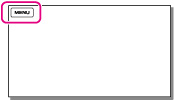
-
選擇所需的設定([多個影像]或[事件中的全部影像])。
多個影像
新增核取標記 至所需的影像,然後選擇
至所需的影像,然後選擇

 。
。
 至所需的影像,然後選擇
至所需的影像,然後選擇

 。
。-
要複製2D動畫時,請選擇影像類型。

-
您可以選擇數個影像。
事件中的全部影像
您可一次複製所選日期裡的全部影像。使用 /
/ 選擇您想複製的日期,然後選擇
選擇您想複製的日期,然後選擇

 。
。
 /
/ 選擇您想複製的日期,然後選擇
選擇您想複製的日期,然後選擇

 。
。-
您不能選擇多個日期。
-
要複製2D動畫時,請選擇影像類型。

注意事項
-
第一次在記憶卡上錄製影像時,透過選擇

 [設定]
[設定]  [
[ 媒體設定]
媒體設定]  [修復影像資料庫檔案]
[修復影像資料庫檔案]  [記憶卡]。
[記憶卡]。
-
使用隨機附送的電源適配器連接攝影機與壁裝電源插座,可防止攝影機在複製時電源中斷。
相關主題

 操作搜尋
操作搜尋